Une calculatrice financière peut coûter cher aux étudiants. Il n'est pas intuitif à utiliser et à moins qu'ils deviennent des banquiers d'investissement ou des agents immobiliers, la plupart des étudiants ne l'utiliseront jamais après avoir terminé le cours financier. Heureusement, il est très facile de créer une calculatrice financière gratuitement si vous avez Excel sur votre ordinateur. Une calculatrice Excel peut faire beaucoup plus qu'une calculatrice financière dédiée.
Pas
-
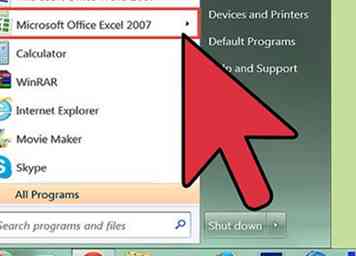 1 Installez Microsoft Excel sur votre ordinateur, si vous ne l'avez pas déjà.
1 Installez Microsoft Excel sur votre ordinateur, si vous ne l'avez pas déjà. -
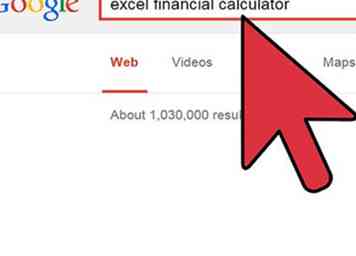 2 Pour simplifier le processus d'apprentissage, cliquez sur le lien au bas de cette page pour télécharger une calculatrice financière déjà créée. [Astuce: utilisez Shift-Click pour l'ouvrir dans une nouvelle fenêtre.]
2 Pour simplifier le processus d'apprentissage, cliquez sur le lien au bas de cette page pour télécharger une calculatrice financière déjà créée. [Astuce: utilisez Shift-Click pour l'ouvrir dans une nouvelle fenêtre.] -
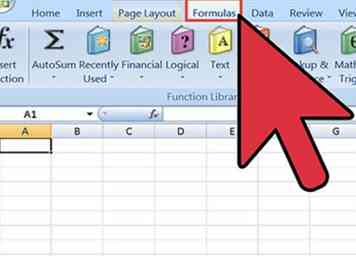 3 On suppose que vous avez déjà une certaine connaissance des 5 paramètres souvent utilisés dans la finance - FV (valeur future), PV (valeur actuelle), Rate, Nper (nombre de périodes) et PMT (paiement). La fonction de cette calculatrice est, compte tenu de 4 de ces paramètres, de calculer le 5ème paramètre.
3 On suppose que vous avez déjà une certaine connaissance des 5 paramètres souvent utilisés dans la finance - FV (valeur future), PV (valeur actuelle), Rate, Nper (nombre de périodes) et PMT (paiement). La fonction de cette calculatrice est, compte tenu de 4 de ces paramètres, de calculer le 5ème paramètre. -
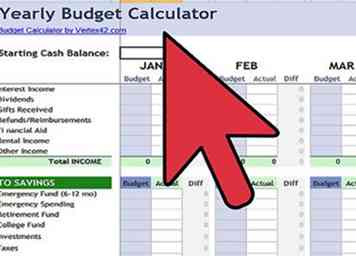 4 Essayez l'exemple de calculateur pour calculer la valeur future. Supposons que vous souhaitiez que le résultat de FV soit affiché dans le champ B17. Entrez le taux en B12, le nombre de périodes en B13, le paiement en B14, la valeur actuelle en B15 et B16 pour le type. Dans Excel, le type est 0 ou 1. Tapez 0 si les paiements sont dus au début de la période. Le type est 1 si les paiements sont dus à la fin de la période. [Reportez-vous à la calculatrice d'échantillon que vous venez d'ouvrir à l'étape 1].
4 Essayez l'exemple de calculateur pour calculer la valeur future. Supposons que vous souhaitiez que le résultat de FV soit affiché dans le champ B17. Entrez le taux en B12, le nombre de périodes en B13, le paiement en B14, la valeur actuelle en B15 et B16 pour le type. Dans Excel, le type est 0 ou 1. Tapez 0 si les paiements sont dus au début de la période. Le type est 1 si les paiements sont dus à la fin de la période. [Reportez-vous à la calculatrice d'échantillon que vous venez d'ouvrir à l'étape 1]. -
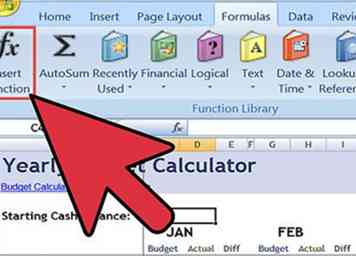 5 Pour créer votre propre calculatrice financière dans Excel, démarrez un nouveau fichier ou une nouvelle feuille et étiquetez les champs pour Taux, Nper, PMT, PV et Type et ajoutez des exemples de valeurs. Choisissez la cellule où vous voulez que le résultat soit obtenu pour FV. Cliquez sur Insérer, puis sur Fonction (ou FX dans la barre des tâches) pour ouvrir la fenêtre Insérer une fonction. Dans la colonne de gauche, sélectionnez "Financial". Cela vous donnera toutes les fonctions dans le calcul financier.
5 Pour créer votre propre calculatrice financière dans Excel, démarrez un nouveau fichier ou une nouvelle feuille et étiquetez les champs pour Taux, Nper, PMT, PV et Type et ajoutez des exemples de valeurs. Choisissez la cellule où vous voulez que le résultat soit obtenu pour FV. Cliquez sur Insérer, puis sur Fonction (ou FX dans la barre des tâches) pour ouvrir la fenêtre Insérer une fonction. Dans la colonne de gauche, sélectionnez "Financial". Cela vous donnera toutes les fonctions dans le calcul financier. -
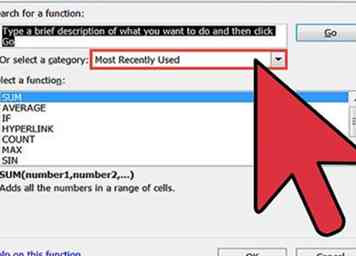 6 Double-cliquez sur FV. Une fenêtre Arguments de fonction s'ouvre. Remplissez les numéros de champs en fonction de leur libellé. Si vous aimez, alors que vous êtes dans cette fenêtre, cliquez sur le bouton? bouton d'aide et lisez les détails du fonctionnement de cette fonction Excel.
6 Double-cliquez sur FV. Une fenêtre Arguments de fonction s'ouvre. Remplissez les numéros de champs en fonction de leur libellé. Si vous aimez, alors que vous êtes dans cette fenêtre, cliquez sur le bouton? bouton d'aide et lisez les détails du fonctionnement de cette fonction Excel. -
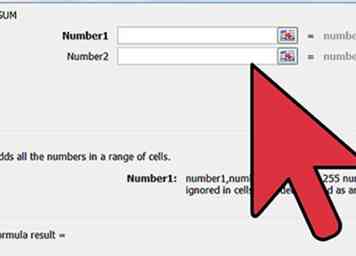 7 Cliquez sur Ok et félicitations, votre calculatrice financière pour FV est créée. Si vous entrez la valeur de Rate, Nper, PMT et PV, le champ B17 affiche le FV.
7 Cliquez sur Ok et félicitations, votre calculatrice financière pour FV est créée. Si vous entrez la valeur de Rate, Nper, PMT et PV, le champ B17 affiche le FV. -
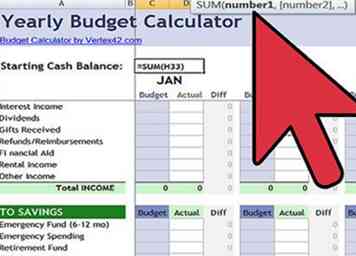 8 Continuez ainsi pour créer un calculateur de taux, une calculatrice NPER, etc. Lorsque vous aurez terminé, vous aurez une calculatrice financière très intuitive et vous apprendrez à mieux financer que si vous aviez acheté une calculatrice financière sophistiquée. S'amuser!
8 Continuez ainsi pour créer un calculateur de taux, une calculatrice NPER, etc. Lorsque vous aurez terminé, vous aurez une calculatrice financière très intuitive et vous apprendrez à mieux financer que si vous aviez acheté une calculatrice financière sophistiquée. S'amuser!
Facebook
Twitter
Google+
 Minotauromaquia
Minotauromaquia
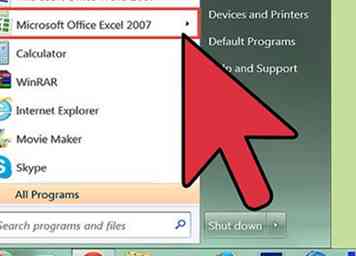 1 Installez Microsoft Excel sur votre ordinateur, si vous ne l'avez pas déjà.
1 Installez Microsoft Excel sur votre ordinateur, si vous ne l'avez pas déjà. 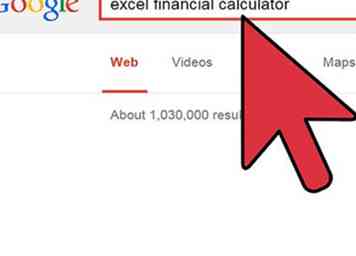 2 Pour simplifier le processus d'apprentissage, cliquez sur le lien au bas de cette page pour télécharger une calculatrice financière déjà créée. [Astuce: utilisez Shift-Click pour l'ouvrir dans une nouvelle fenêtre.]
2 Pour simplifier le processus d'apprentissage, cliquez sur le lien au bas de cette page pour télécharger une calculatrice financière déjà créée. [Astuce: utilisez Shift-Click pour l'ouvrir dans une nouvelle fenêtre.] 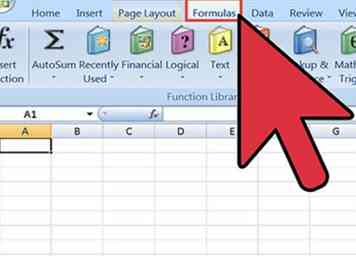 3 On suppose que vous avez déjà une certaine connaissance des 5 paramètres souvent utilisés dans la finance - FV (valeur future), PV (valeur actuelle), Rate, Nper (nombre de périodes) et PMT (paiement). La fonction de cette calculatrice est, compte tenu de 4 de ces paramètres, de calculer le 5ème paramètre.
3 On suppose que vous avez déjà une certaine connaissance des 5 paramètres souvent utilisés dans la finance - FV (valeur future), PV (valeur actuelle), Rate, Nper (nombre de périodes) et PMT (paiement). La fonction de cette calculatrice est, compte tenu de 4 de ces paramètres, de calculer le 5ème paramètre. 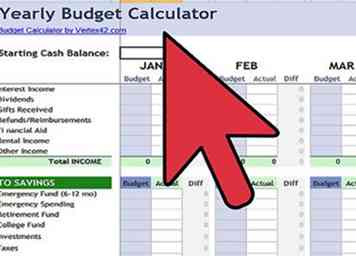 4 Essayez l'exemple de calculateur pour calculer la valeur future. Supposons que vous souhaitiez que le résultat de FV soit affiché dans le champ B17. Entrez le taux en B12, le nombre de périodes en B13, le paiement en B14, la valeur actuelle en B15 et B16 pour le type. Dans Excel, le type est 0 ou 1. Tapez 0 si les paiements sont dus au début de la période. Le type est 1 si les paiements sont dus à la fin de la période. [Reportez-vous à la calculatrice d'échantillon que vous venez d'ouvrir à l'étape 1].
4 Essayez l'exemple de calculateur pour calculer la valeur future. Supposons que vous souhaitiez que le résultat de FV soit affiché dans le champ B17. Entrez le taux en B12, le nombre de périodes en B13, le paiement en B14, la valeur actuelle en B15 et B16 pour le type. Dans Excel, le type est 0 ou 1. Tapez 0 si les paiements sont dus au début de la période. Le type est 1 si les paiements sont dus à la fin de la période. [Reportez-vous à la calculatrice d'échantillon que vous venez d'ouvrir à l'étape 1]. 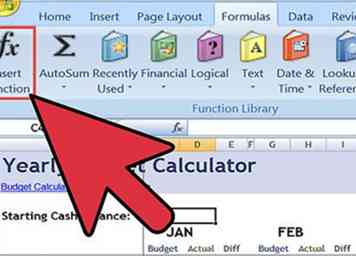 5 Pour créer votre propre calculatrice financière dans Excel, démarrez un nouveau fichier ou une nouvelle feuille et étiquetez les champs pour Taux, Nper, PMT, PV et Type et ajoutez des exemples de valeurs. Choisissez la cellule où vous voulez que le résultat soit obtenu pour FV. Cliquez sur Insérer, puis sur Fonction (ou FX dans la barre des tâches) pour ouvrir la fenêtre Insérer une fonction. Dans la colonne de gauche, sélectionnez "Financial". Cela vous donnera toutes les fonctions dans le calcul financier.
5 Pour créer votre propre calculatrice financière dans Excel, démarrez un nouveau fichier ou une nouvelle feuille et étiquetez les champs pour Taux, Nper, PMT, PV et Type et ajoutez des exemples de valeurs. Choisissez la cellule où vous voulez que le résultat soit obtenu pour FV. Cliquez sur Insérer, puis sur Fonction (ou FX dans la barre des tâches) pour ouvrir la fenêtre Insérer une fonction. Dans la colonne de gauche, sélectionnez "Financial". Cela vous donnera toutes les fonctions dans le calcul financier. 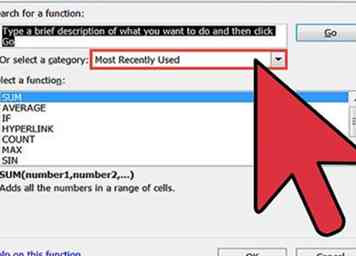 6 Double-cliquez sur FV. Une fenêtre Arguments de fonction s'ouvre. Remplissez les numéros de champs en fonction de leur libellé. Si vous aimez, alors que vous êtes dans cette fenêtre, cliquez sur le bouton? bouton d'aide et lisez les détails du fonctionnement de cette fonction Excel.
6 Double-cliquez sur FV. Une fenêtre Arguments de fonction s'ouvre. Remplissez les numéros de champs en fonction de leur libellé. Si vous aimez, alors que vous êtes dans cette fenêtre, cliquez sur le bouton? bouton d'aide et lisez les détails du fonctionnement de cette fonction Excel. 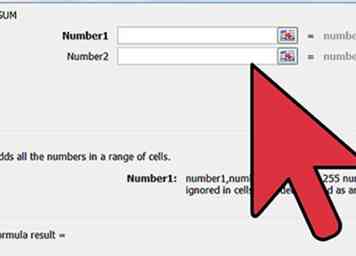 7 Cliquez sur Ok et félicitations, votre calculatrice financière pour FV est créée. Si vous entrez la valeur de Rate, Nper, PMT et PV, le champ B17 affiche le FV.
7 Cliquez sur Ok et félicitations, votre calculatrice financière pour FV est créée. Si vous entrez la valeur de Rate, Nper, PMT et PV, le champ B17 affiche le FV. 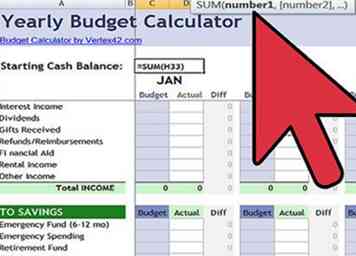 8 Continuez ainsi pour créer un calculateur de taux, une calculatrice NPER, etc. Lorsque vous aurez terminé, vous aurez une calculatrice financière très intuitive et vous apprendrez à mieux financer que si vous aviez acheté une calculatrice financière sophistiquée. S'amuser!
8 Continuez ainsi pour créer un calculateur de taux, une calculatrice NPER, etc. Lorsque vous aurez terminé, vous aurez une calculatrice financière très intuitive et vous apprendrez à mieux financer que si vous aviez acheté une calculatrice financière sophistiquée. S'amuser!